Администрирование теста или формы для учащихся за несколько коротких шагов. Можно переслать их по электронной почте, отправить ссылку на них или их QR-код.
Примечание: Следующие инструкции относятся к клиентам EDU.
Общий доступ к форме или тесту
Сначала откройте форму или тест, которым вы хотите поделиться, и выберите Собрать ответы.
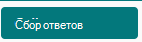
Затем выберите способ предоставления общего доступа к тесту или форме.
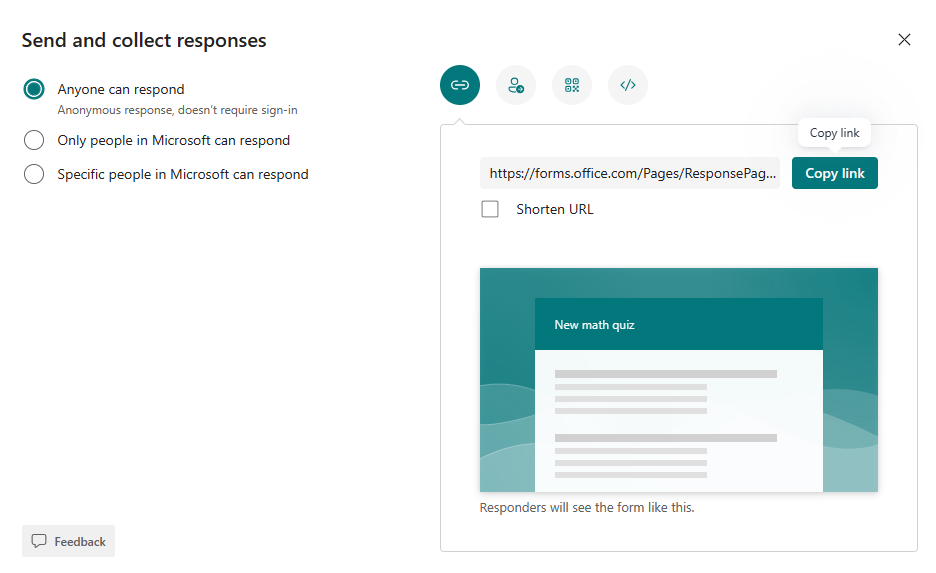
Примечание: По умолчанию будут выбраны только пользователи в моей организации. Это ограничивает тест только для учащихся с входом в ваше учебное заведение. Выберите раскрывающийся список, чтобы изменить этот параметр.
Предоставление доступа с помощью ссылки
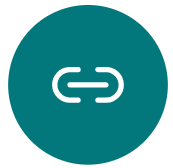
-
Убедитесь, что ссылка выделена, а затем выберите Копировать рядом с URL-адресом формы или теста.
-
Вставьте ссылку туда, где ее могут увидеть учащиеся, например в общую записную книжку OneNote для занятий. Учащиеся смогут перейти по ссылке, чтобы заполнить форму или выполнить тест.
Предоставление доступа с помощью QR-кода
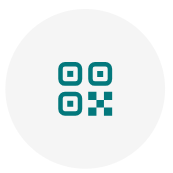
-
Нажмите кнопку "QR-код", чтобы отобразить QR-код для формы.
-
Нажмите Скачать и сохраните код при появлении запроса. Он будет сохранен на устройстве как изображение в формате PNG.
-
Вставьте рисунок с кодом туда, где учащиеся смогут отсканировать его с помощью сканера QR-кодов (например, на мобильном устройстве). При сканировании откроется форма или тест.
Внедрение на веб-страницу
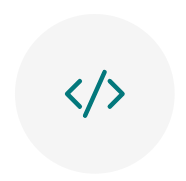
-
Нажмите кнопку "Внедрить".
-
Щелкните Копировать рядом с тестовым полем, в котором показывается код внедрения. Вставьте код внедрения на веб-страницу, предназначенную для учащихся, например в блог класса. Учащиеся смогут заполнить форму или пройти тест на странице.
Общий доступ с помощью приглашения
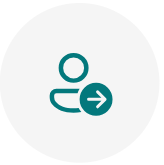
-
Нажмите кнопку приглашения.
-
Откроется новое приглашение, включающее ссылку на форму. Вы можете отправить приглашение через Outlook или Teams. Настройте приглашение, а затем отправьте его на вводимые адреса.
Примечание: Любой пользователь, получающий ссылку на форму по электронной почте, сможет пересылать это письмо другим пользователям, которые смогут просматривать и заполнять вашу форму. Прежде чем отправлять ссылку, убедитесь, что форма не содержит личной или конфиденциальной информации.










